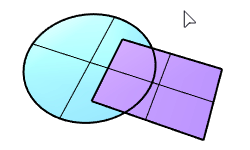UnionBooléenne
| Barre d'outils | Menu |
|---|---|
|
|
Solide Union |
La commande UnionBooléenne limite les zones partagées des polysurfaces ou des surfaces sélectionnées et crée une polysurface séparée à partir des zones non partagées.
Étapes
- Sélectionnez les objets et appuyez sur Entrée.
Les objets sont combinés pour former une seule polysurface.
Options de la ligne de commande
EffacerOriginal
Efface (Oui) ou conserve (Non) l'objet de départ.
EffacerOriginal=Non est compatible avec l'enregistrement de l'historique.
| Barre d'outils | Menu |
|---|---|
|
|
Solide Différence |
La commande DifférenceBooléenne limite les zones partagées des polysurfaces ou des surfaces sélectionnées avec un autre groupe de polysurfaces ou de surfaces.
Étapes
- Sélectionnez des surfaces ou des polysurfaces à soustraire et appuyez sur Entrée.
- Sélectionnez les surfaces ou les polysurfaces avec lesquelles réaliser la soustraction et appuyez sur Entrée.
Options de la ligne de commande
EffacerOriginal
Efface (Oui) ou conserve (Non) les objets de départ.
EffacerOriginal=Non est compatible avec l'enregistrement de l'historique.
SupprimerObjetsCoupants
Si EffacerOriginal=Oui, supprime l'objet utilisé pour soustraire l'autre objet.
- Rhino est un modeleur surfacique. Il n'est pas possible de soustraire une sphère à l'intérieur d'une autre sphère pour créer une forme comme une balle de tennis ayant une paroi solide renfermant un vide.
| Barre d'outils | Menu |
|---|---|
|
|
Solide Intersection |
La commande IntersectionBoolénne limite les zones non partagées des polysurfaces ou surfaces sélectionnées.
Étapes
- Sélectionnez le premier groupe d'objets ou un ensemble d'objets se coupant et appuyez sur Entrée.
- Si un premier ensemble d'objets était sélectionné, sélectionnez le deuxième groupe d'objets et appuyez sur Entrée.
EffacerOriginal
Efface (Oui) ou conserve (Non) les objets de départ.
EffacerOriginal=Non est compatible avec l'enregistrement de l'historique.
| Barre d'outils | Menu |
|---|---|
|
|
Solide Division booléenne |
La commande DivisionBooléenne divise les zones partagées des polysurfaces ou des surfaces sélectionnées et crée des polysurfaces séparées à partir des parties partagées et non partagées.
Étapes
- Sélectionnez le premier groupe d'objets et appuyez sur Entrée.
- Sélectionnez les objets coupants et appuyez sur Entrée.
Les objets coupants et les objets à diviser peuvent être les mêmes.
Options de la ligne de commande
EffacerOriginal
Efface (Oui) ou conserve (Non) les objets de départ.
EffacerOriginal=Non est compatible avec l'enregistrement de l'historique.
| Barre d'outils | Menu |
|---|---|
|
|
Solide Opération booléenne entre deux objets |
La commande OpBooléenne2Objets affiche une liste des opérations booléennes possibles entre deux objets.
Étapes
- Sélectionnez deux objets.
- Cliquez dans la fenêtre jusqu'à ce que tous les objets soient sélectionnés.
Union
Intersection
Différence A - B
Différence B - A
Inverser l'intersection
Options de la ligne de commande
EffacerOriginal
Efface (Oui) ou conserve (Non) les objets de départ.
Identification de problèmes lors de l'utilisation des opérations booléennes
En cas d'échec de l'opération booléenne, des points de texte sont placés dans le modèle pour indiquer la zone où se trouve un bord libre ou une mauvaise intersection. Recherchez ces points pour étudier la zone posant problème.
Des informations détaillées sur l'erreur sont contenues dans les propriétés des points sous Texte secondaire.

Vous pouvez utiliser les opérations booléennes avec des surfaces et des polysurfaces ouvertes. Le résultat dépend de la direction des normales de l'objet. Utilisez la commande Direction pour connaître la direction d'un objet. Si les résultats que vous obtenez sont l'inverse de ce que vous voulez, inversez la direction de la surface avec la commande Direction ou Inverser et réessayez.
Essayez de Joindre les surfaces avant.
Pour les objets maillés, les étapes sont les mêmes que pour les opérations booléennes sur les NURBS. Le résultat de la commande est toujours un maillage quel que soit le type d'objet de départ.
Pourquoi les opérations booléennes ne fonctionnent-elles pas toujours ?
Le mauvais fonctionnement des opérations booléennes peut être dû à plusieurs choses :
- Les normales ne pointent pas dans la direction que vous pensez.
- Des points de contrôle sont empilés à l'intersection entre les deux objets.
- Des zones de surface des objets se superposent.
Normales de la surface
Les commandes booléennes utilisent la direction normale pour déterminer les parties qui seront gardées et les parties qui seront éliminées. Lorsque vous essayez de faire une Différence booléenne et que vous obtenez une union ou vice-versa, les normales des objets sont inversées. Ce défaut se produit normalement lorsqu'un objet n'est pas entièrement fermés. Si est objet n'est pas fermé, Rhino ne peut pas déterminer quel est le côté extérieur et quel est l'intérieur. Utilisez la commande Direction pour connaître la direction dans laquelle pointent les normales de ces objets et utilisez l'option Inverser pour vous assurer que la direction de la normale est bien celle que vous considérez comme l'extérieur de l'objet. Les normales des objets entièrement fermés seront toujours dirigées vers l'extérieur.
Points de contrôle superposés
Les points de contrôle superposés sont des points de contrôle qui se trouvent au même endroit sur le bord d'une surface. Par exemple, le sommet d'un cône, une surface non limitée avec trois bords ou le pôle d'une sphère. Vous pouvez aussi déplacer des points de contrôle au même endroit. Ce type de point est aussi appelé singularité.
Lorsque qu'une singularité se trouve à l'intersection de deux objets sur lesquels vous voulez effectuer une opération booléenne, l'opération peut ne pas fonctionner.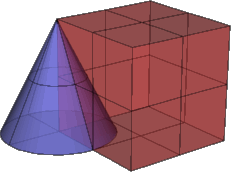
Surface superposée
La superposition de surfaces telle que son nom l'indique se produit lorsque deux surfaces partagent une même zone. Dans cet exemple, les deux boîtes se touchent le long d'un côté. L'union entre ces deux objets fonctionnera mais la différence et l'intersection ne fonctionneront pas.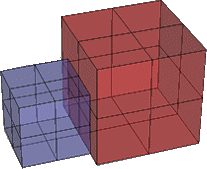
Bords non manifold
Les bords non manifold peuvent également faire échouer les opérations booléennes.
Les bords de polysurfaces ou de maillages qui possèdent plus de deux faces jointes à un seul bord sont appelés non manifold.
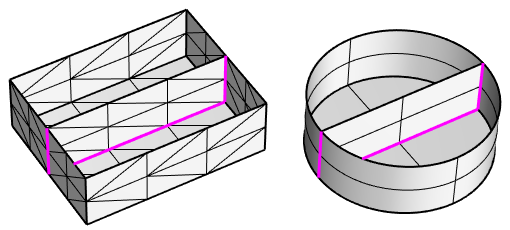
Que faire
Si vos objets n'acceptent pas les opérations booléennes, vous pouvez essayer d'utiliser d'autres techniques pour obtenir les résultats que vous voulez.
Dans cet exemple, le sommet du cône se trouve exactement au même endroit que le sommet de la boîte. Cette situation peut empêcher les opérations booléennes de fonctionner.
Dans ce cas, au lieu d'utiliser les opérations booléennes, utilisez la commande Décomposer si nécessaire pour séparer les polysurfaces en surfaces simples. Utilisez la commande Intersection pour créer les courbes représentant l'intersection entre deux surfaces. Utilisez ces courbes pour Limiter et /ou Diviser les surfaces puis utilisez la commande Joindre pour les joindre ensemble.
|
Barre d'outils |
Menu |
|---|---|
|
|
Surface Opérations booléennes planes |
La commande UnionPlane fusionne des surfaces planes superposées pour former une seule surface.
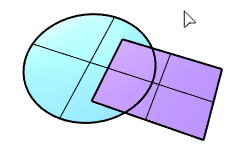
|
Barre d'outils |
Menu |
|---|---|
|
|
Surface Opérations booléennes planes |
La commande DifférencePlane sélectionne deux surfaces planes superposées et crée une surface à partir de la première surface en supprimant la zone superposée.
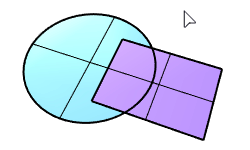
|
Barre d'outils |
Menu |
|---|---|
|
|
Surface Opérations booléennes planes |
La commande IntersectionPlane crée une surface à partir de la zone de superposition de deux surfaces planes.